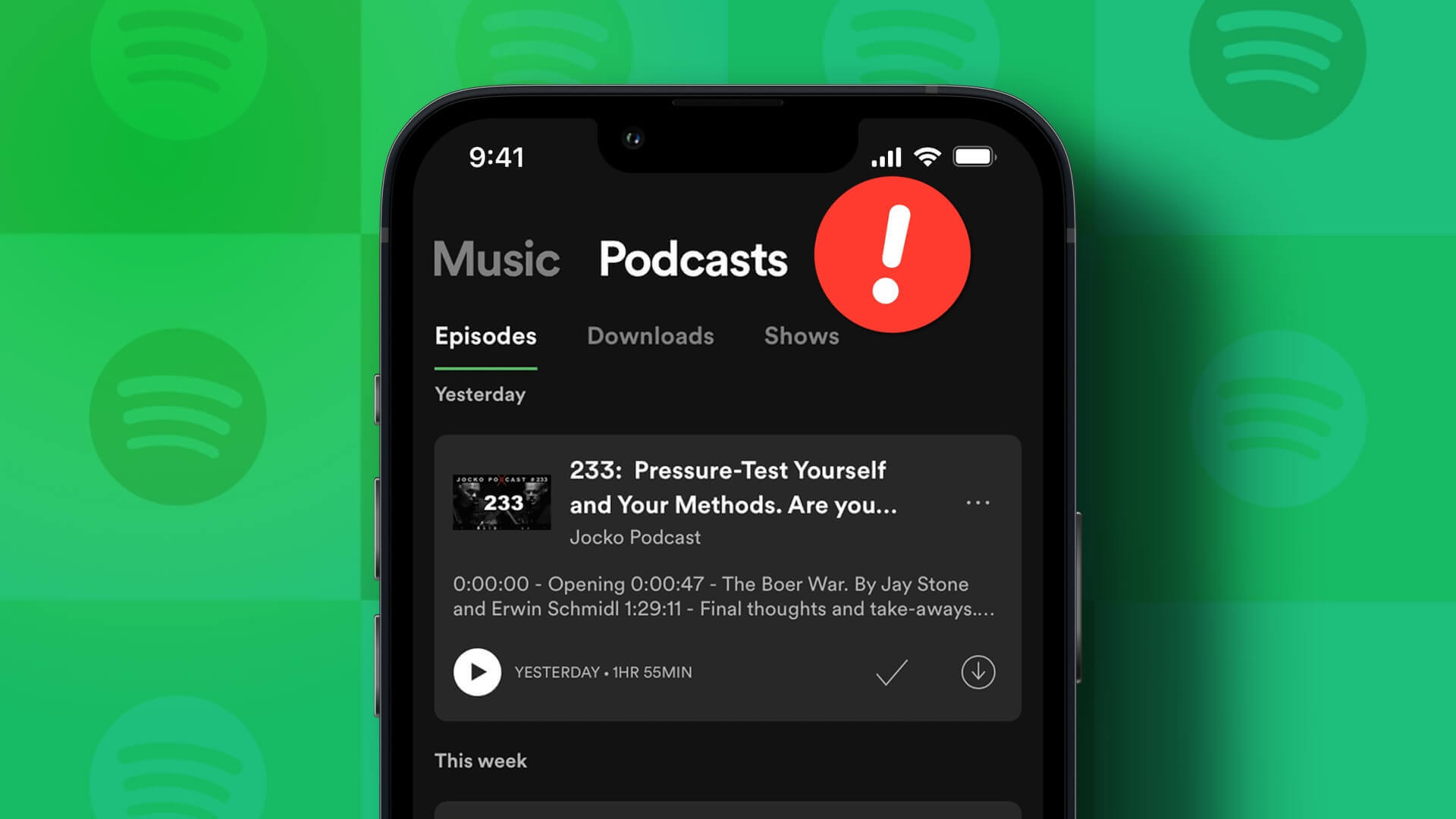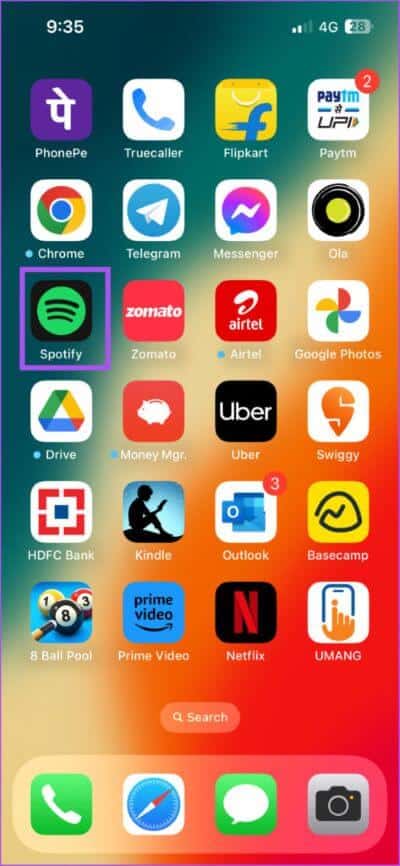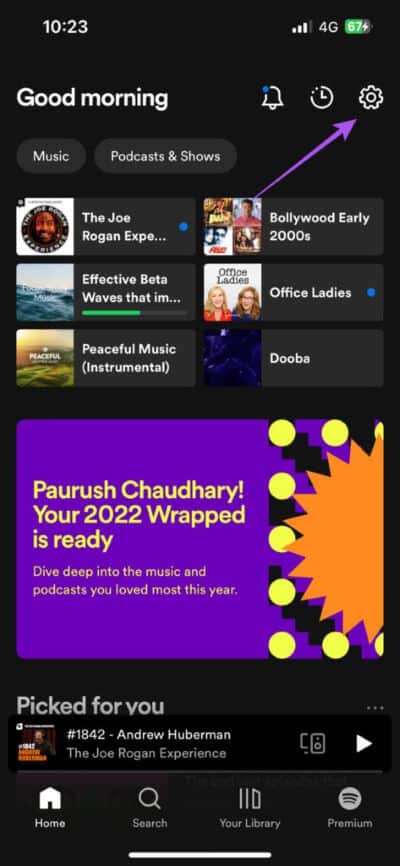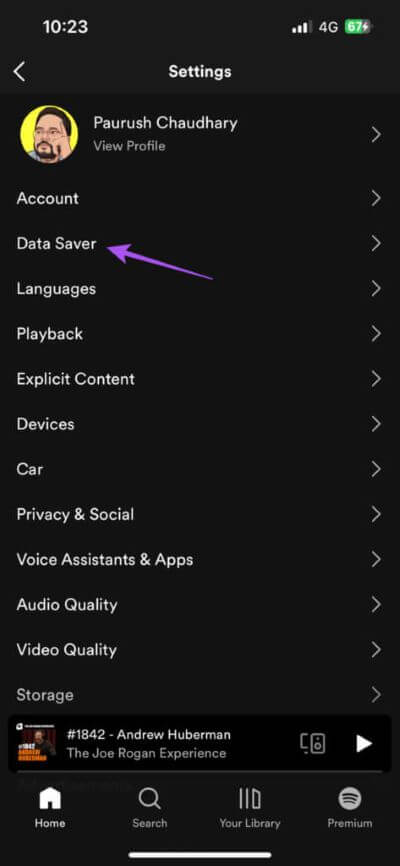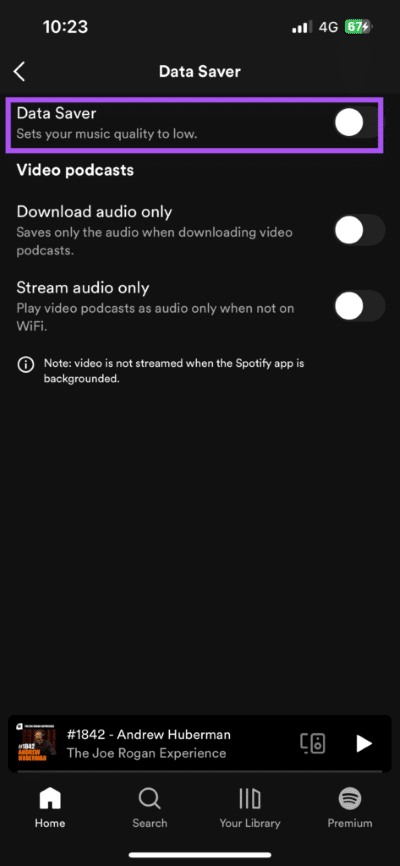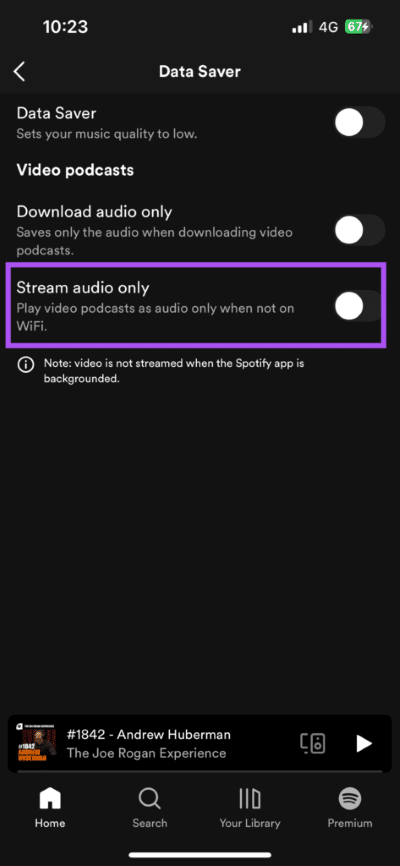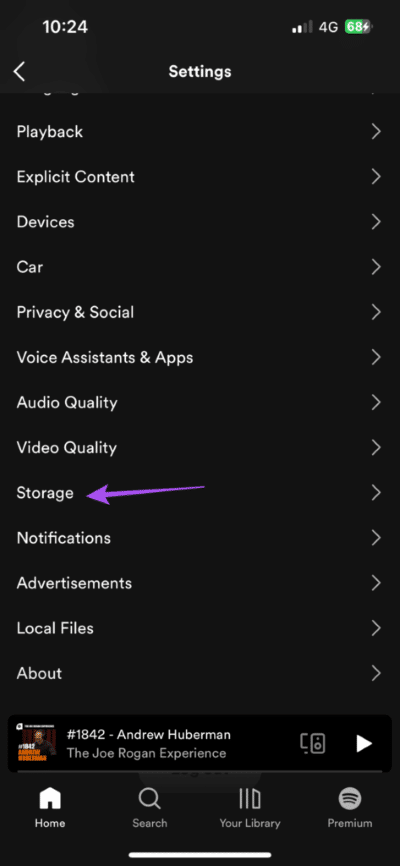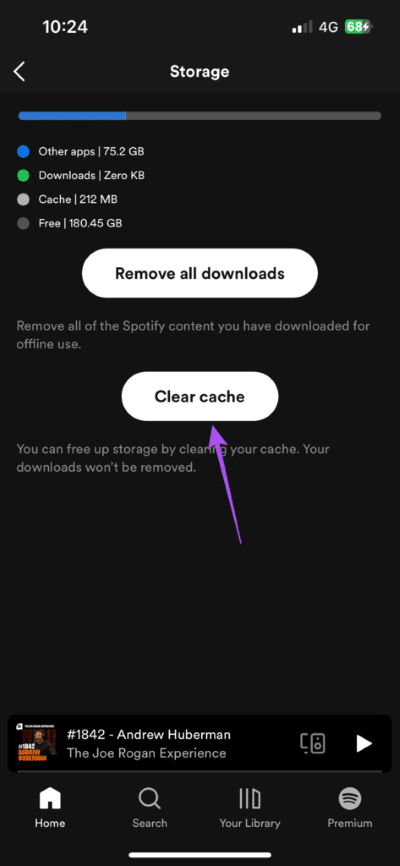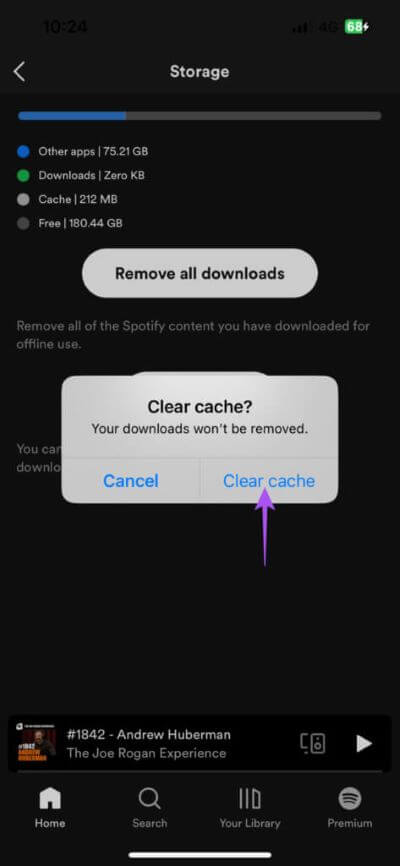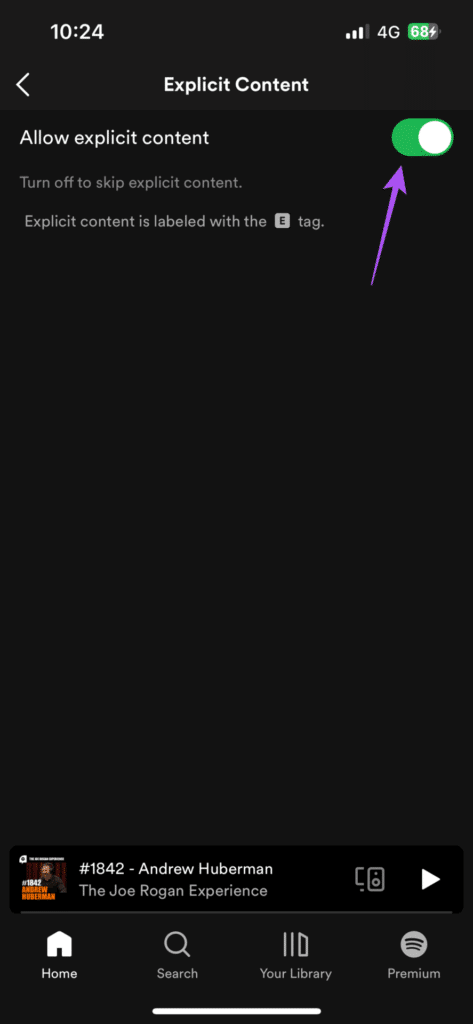Top 8 des correctifs pour Spotify ne lisant pas les podcasts sur iPhone
Spotify reste la destination idéale pour écouter des podcasts. La plate-forme offre la possibilité de regarder des fichiers vidéo à ses utilisateurs. Mais imaginez ne pas pouvoir écouter ou regarder votre podcast préféré sur Spotify sur votre iPhone.
Cela se transforme en cauchemar pour de nombreux utilisateurs de Spotify. Si vous rencontrez le même problème, voici un ensemble de solutions de travail pour réparer les podcasts ne fonctionnant pas sur Spotify sur iPhone.
1. Désactiver la sauvegarde des données
Si vous utilisez des données mobiles sur votre iPhone pour utiliser Spotify, L'application vous donne la possibilité d'utiliser Data Saver. Ceci est utile lorsque vous avez une limite quotidienne sur votre forfait de données. Mais si le podcast n'est pas lu sur Spotify, vous pouvez essayer de désactiver l'économiseur de données car cela pourrait être la raison de ce problème. Ceci est utile lorsque vous regardez des vidéos.
Étape 1: Ouvert Appliquer Spotify Sur ton iPhone
Étape 2: Appuyez sur l'icône Paramètres Dans le coin supérieur droit
Étape 3: Clique sur logiciel de sauvegarde des données.
Étape 4: Allumez l'interrupteur à côté de Fourniture de données , s'il est activé.
Se référer à Podcast Et vérifiez s'il démarre sans aucun problème.
2. Passer des données mobiles au WI-FI
En commençant par quelques notions de base, vous devrez d'abord résoudre les problèmes de connectivité Internet sur votre iPhone. Si vous utilisez des données mobiles pour écouter ou regarder des podcasts, il se peut que votre iPhone n'obtienne pas les vitesses Internet à votre emplacement actuel. Nous vous recommandons de passer à un réseau Wi-Fi (si disponible) pour vérifier si les épisodes de podcast sont lus sans accroc.
3. Passez à la bande de fréquence 5 GHz
Si vous avez un routeur Wi-Fi bi-bande, passez à la bande de fréquence 5 GHz pour profiter de plus de bande passante sans fil et de vitesses de téléchargement plus rapides. Après la mise sous tension, nous vous suggérons Faites un test de vitesse Internet Pour vérifier la cohérence et la fiabilité de la connexion.
4. Quittez l'application et redémarrez Spotify
Après vérification de votre connexion internet, nous vous recommandons de forcer l'arrêt et de lancer L'application sur votre iPhone. Cette méthode est certainement utile dans la plupart des scénarios lorsque l'application commence à planter.
Étape 1: Sur l'écran d'accueil de votre iPhone, balayez vers le haut et maintenez enfoncé pour afficher les fenêtres de l'application de fond d'écran.
Étape 2: je cherche Appliquer Spotify Et balayez vers le haut pour le supprimer de l'arrière-plan.
Étape 3: Redémarrez l'application Spotify et vérifiez Résoudre le problème.
5. Désactiver la diffusion audio uniquement pour les podcasts
Cette solution n'est applicable que si les vidéos ne sont pas lues dans l'application Spotify sur votre iPhone. Vous pouvez désactiver l'option de diffusion.فقطdans L'application pour vérifier si cela gêne l'expérience. Cette fonction fait également partie de Économiseur de données.
Étape 1: Ouvrir une application Spotify Sur ton iPhone
Étape 2: Clique sur Icône Paramètres Dans le coin supérieur droit
Étape 3: Clique sur Économiseur de données.Étape 4: Désactiver la bascule à côté d'une option "Flux audio uniquement" eS'il est activé.
Étape 5: Se référer à Podcast votre et vérifiez s'il est en cours d'exécution.
6. Vider le cache de l'application
Au fil du temps, le cache d'application de Spotify collecte des données en fonction de l'utilisation de votre application pour fournir de meilleures recommandations de chansons et une expérience globale fluide. Tu peux essayer Effacer le cache de l'application Spotify Et voyez si cela résout le problème.
Étape 1: Ouvrir une application Spotify Sur un appareil iPhone Votre.
Étape 2: Appuyez sur l'icône Paramètres Dans le coin supérieur droit
Étape 3: Faites défiler et cliquez Stockage.
Étape 4: Clique sur Videz le cache.
Étape 5: Clique sur Vider la mémoire de stockage La minuterie Pour confirmer votre choix.
Étape 6: Se référer à Podcast votre et vérifiez si cela fonctionne.
7. Vérifiez vos paramètres de contenu explicites
Vous pourriez être intéressé par l'écoute de podcasts avec un langage explicite en fonction de vos préférences de contenu. Vous pouvez donc vérifier les paramètres de contenu explicite dans L'application, car la restriction de ce contenu peut limiter votre expérience d'écoute.
Étape 1: Ouvrir une application Spotify Sur ton iPhone
Étape 2: Appuyez sur l'icône Paramètres Dans le coin supérieur droit
Étape 3: Clique sur Contenu explicite.
Étape 4: Activez l'interrupteur à bascule à côté de "Autoriser le contenu explicite".
Étape 5: Se référer à Podcast votre départ Résoudre le problème.
8. MISE À JOUR SPOTIFY
Le dernier recours pour résoudre ce problème consiste à mettre à jour l'application Spotify. Si votre iPhone exécute l'ancienne application Spotify, la possibilité de lire des podcasts peut être interrompue. Vous pouvez utiliser le lien ci-dessous pour mettre à jour Spotify sur votre iPhone.
Profitez de vos prix
Ces étapes vous aideront à recommencer à profiter de vos podcasts sur Spotify. Vous pouvez également lire notre article sur la façon de se déconnecter Tous les appareils sur Spotify à la fois.